‘Oye Siri’, las órdenes que puedes darle al asistente de voz de tu iPhone

“Oye Siri, llama a mamá”. Ponerte en contacto con otras personas de tu agenda, conocer el estado del tráfico, configurar los ajustes del teléfono o entretenerte en los ratos más aburridos son algunas de las funciones que ofrece Siri. Es el asistente de voz de Apple y está integrado en los teléfonos iPhone y dispositivos de la marca. Al igual que el asistente de OK Google para los Android, en esta guía puedes consultar una recopilación de las órdenes que puedes darle al asistente de voz de Apple para sacarle el máximo partido a tu teléfono.
Contenido de la información:
Cómo configurar Siri en el teléfono
El asistente de voz de Apple viene integrado en todos los dispositivos de la marca. Por tanto, no es necesario activarlo de manera específica, como sí ocurre con el asistente de los teléfonos Android. Por otra parte, sí puedes personalizar y configurar las funciones de este asistente desde los Ajustes del teléfono.
- En concreto, puedes especificar si quieres comunicarte con Siri a través de voz o también escribirle mensajes para que reciba tus órdenes.
- Otra de las configuraciones que puedes hacer es indicar cuándo quieres que Siri te responda. Solamente cuando tengas el móvil con el sonido activado, cuando digas ‘Oye Siri’ o siempre.
Esta configuración puedes hacerla en tres sencillos pasos:
1. Abre los Ajustes del teléfono y busca ‘Accesibilidad’
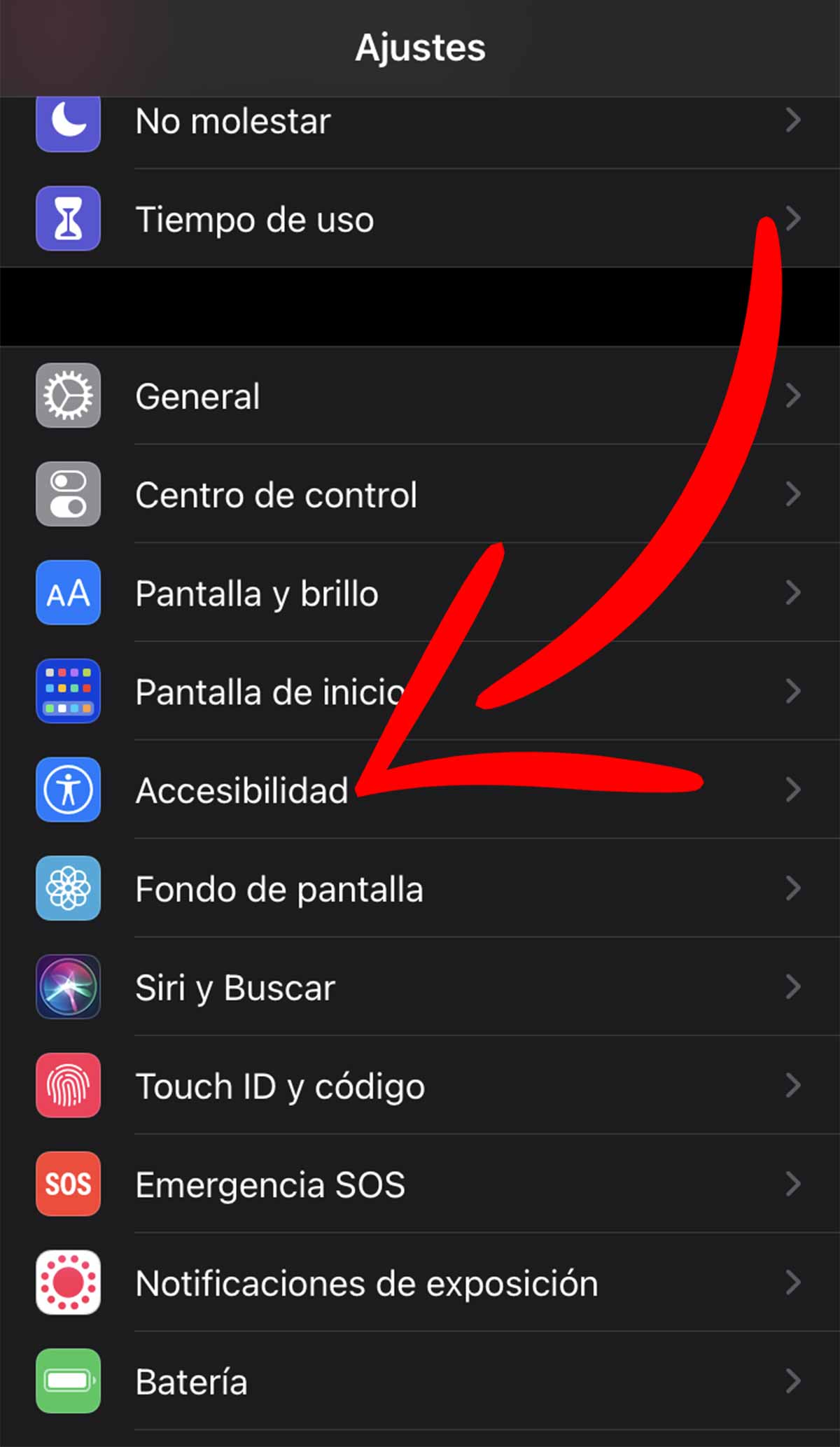
2. Busca el apartado ‘Siri’
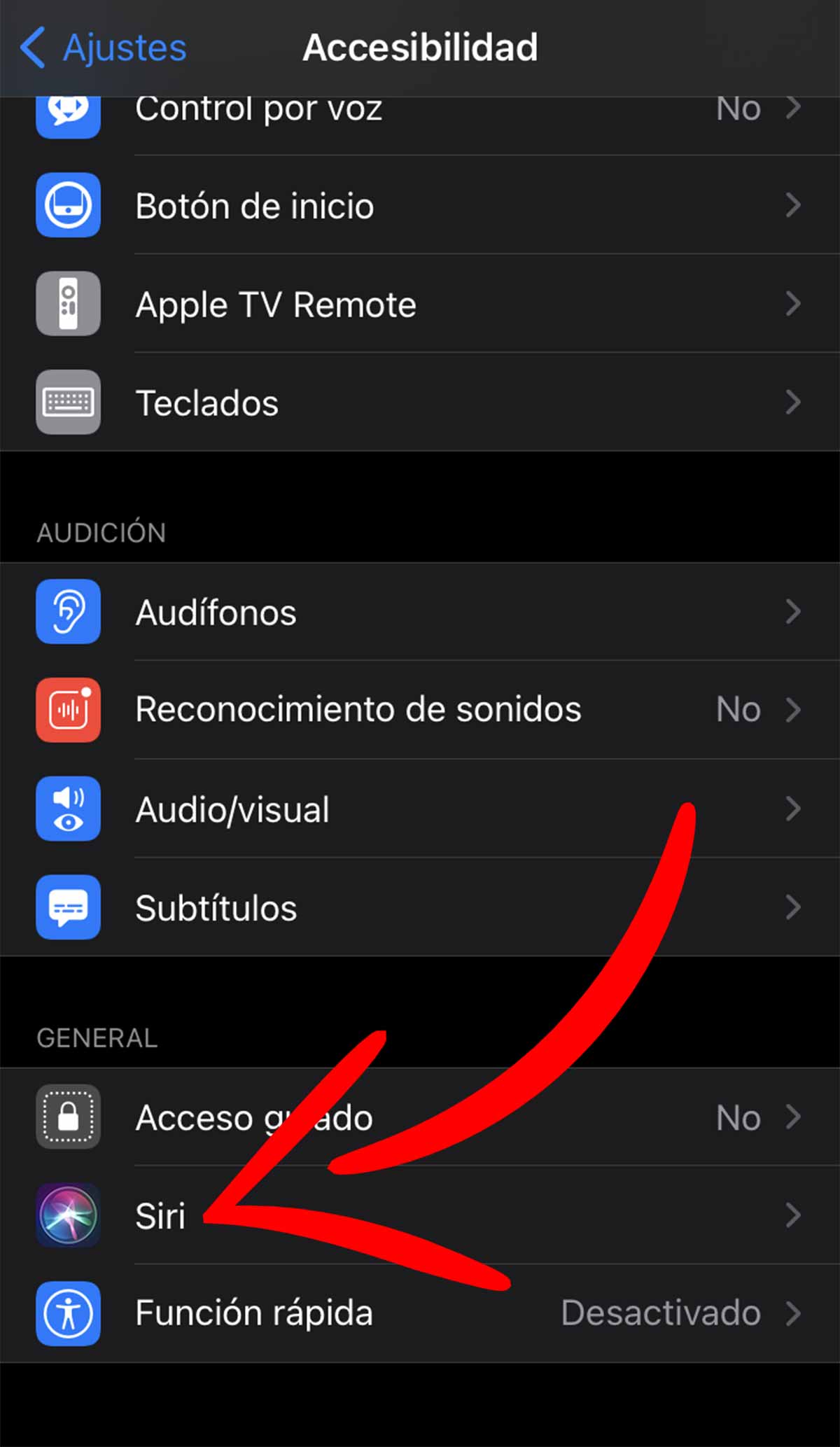
3. Desplázate hacia el final de la pantalla. Aquí encontrarás una pestaña que dice ‘Siri’. Al abrirla, puedes ver una pantalla como esta imagen en la que configurar todas las funciones del asistente.
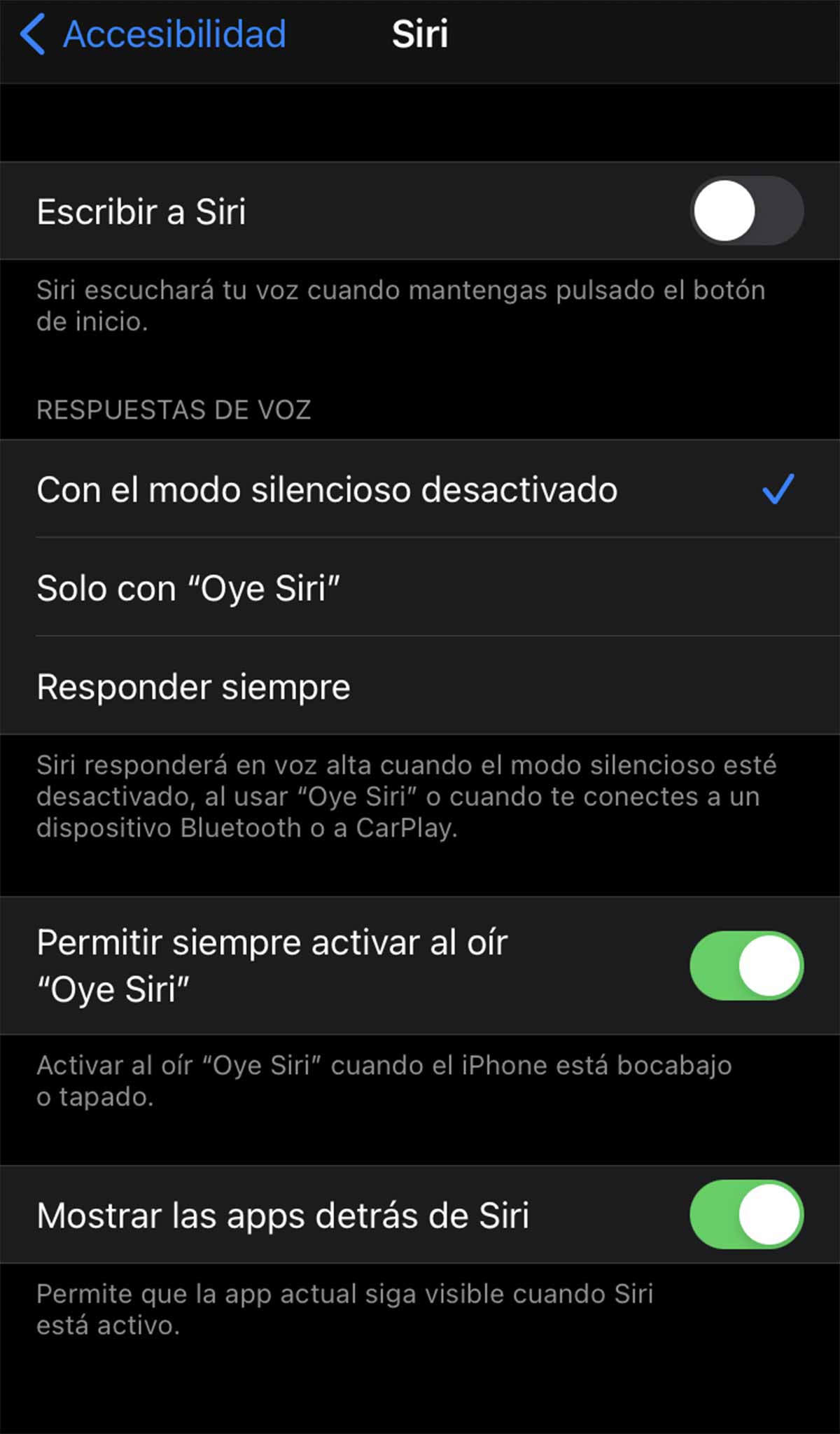
80 órdenes que puedes darle a Siri
Las órdenes que puedes darle a Siri por voz son infinitas. Desde abrir aplicaciones, preguntarle por el tiempo, poner música o pedirle que te cuente cosas para que no te aburras. A continuación puedes consultar la selección de órdenes que puedes darle a Siri clasificadas por el tipo de acción que realiza.
9 controles del teléfono
Además de hablar con Siri, puedes pedirle que haga cambios básicos en la configuración de tu teléfono solo con una orden de voz. Algunas de estas órdenes son:
- Abre (una aplicación). Esta es una orden con la que este asistente va a abrirte cualquiera de las aplicaciones que le indiques. En este caso, no va a contestarte por voz, sino que directamente va a ejecutar la acción que le has pedido. Con este comando puedes abrir cualquier aplicación de mensajería, juegos, la app del banco o cualquier otra que tengas instalada.
- Abre los ajustes del teléfono. Además de aplicaciones, puedes pedir a Siri que te abra algún apartado específico de las aplicaciones generales, como los ajustes del teléfono. Por ejemplo, puedes pedirle que te abra los ajustes de datos móviles.
- (Preguntar una duda que no sabes hacer). Al darle la orden a Siri de que cierre una aplicación, el asistente de voz te explica, tanto en formato escrito como por voz, los pasos que debes seguir para hacerlo. En este caso, en lugar de ejecutar la acción, te da los pasos para que lo hagas tú mismo.
- Enciende / apaga (tipo de conexión). Con este comando puedes pedirle a Siri que encienda o apague el Bluetooth, así como los datos móviles o el wifi. Al darle la orden, el asistente te contesta que de acuerdo y procede a encender o apagar la conexión.
- Sube / Baja el volumen. Puedes pedirle al asistente de Apple que regule la intensidad del sonido que tiene tu teléfono. No es necesario que esté sonando música, sino que regula la intensidad a la que tienes el volumen del móvil.
- Silencia el volumen. Si estás a punto de entrar en algún sitio en el que no puedes tener el móvil en sonido, puedes indicarle a Siri en un segundo que lo quite. A través de este comando, el teléfono se pone en modo silencio.
- Pon el móvil en sonido. Justo lo contrario que en el caso anterior. Puedes pedirle a Siri que te ponga el teléfono en sonido en cualquier momento.
- Pon el volumen al máximo. Es un comando que te permite subir el volumen a tope para asegurarte de que oyes cualquier llamada o mensaje que te llegue, aunque tena el teléfono guardado.
- Sube / baja el brillo de la pantalla. Al igual que con el volumen, Siri puede regularte la intensidad de brillo que tiene la pantalla. Ideal para tener siempre la luz necesaria en función de la situación en la que te encuentres. El asistente regula de manera progresiva la intensidad de la luz, así que puede que para conseguir el nivel deseado tengas que darle la orden un par de veces.
5 órdenes para llamadas y mensajes
Sí, también puedes pedirle a Siri que llame a un contacto o que envíe un mensaje a alguien sin tener que sacar las manos del bolsillo.
- Llama a (nombre del contacto). Puedes pedirle a Siri que llame a alguno de los contactos que tienes en la agenda del teléfono. Para realizar esta acción no es necesario que el teléfono esté desbloqueado, por lo que es ideal para utilizar la función mientras conduces. El único requisito para no llamar a personas equivocadas es que digas el nombre tal y como lo tienes guardado en la agenda. Y que no tengas a dos personas grabadas de la misma manera.
- Envía un mensaje a (nombre del contacto). Lo mismo que en el caso anterior. Aquí tienes que decir el nombre del contacto y el texto que quieres enviar. Ten en cuenta que a través de esta orden envías un mensaje de texto, no un WhatsApp.
- Envía un WhatsApp a (nombre del contacto). Los pasos a seguir son los mismos que en el comando anterior.
- Haz FaceTime con (nombre). En este caso el teléfono inicia una videollamada a través de FaceTime con el contacto.
- Envía un correo electrónico a (nombre del contacto) y dile que (mensaje).
10 órdenes sobre el tiempo
Siri también ofrece información básica sobre el tiempo. Algunas de las órdenes que puedes dar son:
- ¿Qué tiempo va a hacer hoy?
- ¿Qué tiempo va a hacer mañana o pasado mañana?
- ¿Va a llover hoy?
- ¿Va a hacer calor hoy?
- ¿Va a hacer frío mañana?
- ¿Qué tiempo va a hacer este fin de semana?
- ¿Cuál es el tiempo en (ciudad)?
- ¿Qué tiempo va a hacer (día) en (lugar)?
- ¿A qué hora amanece?
- ¿A qué hora anochece?
4 comandos para escuchar música
Tener las manos ocupadas y no poder coger el teléfono para escuchar música es un fastidio. En estas situaciones, Siri puede ayudarte. Solo tienes que decirle que quieres escuchar y el teléfono empezará a sonar.
- Pon música de (artista). En este caso va a reproducir las canciones de ese cantante, independientemente del año de la canción.
- Quiero escuchar (canción o artista). Puedes decirle tanto un artista como una canción específica que te apetezca escuchar.
- Pon (nombre de canción) de (artista). En este caso le pides que ponga ese temazo que tanto te apetece escuchar. Siri abrirá la aplicación correspondiente y empezará a reproducirla.
- Ponme la música de (app de música). Si tienes instalado Soundcloud o Spotify puedes pedirle a Siri que te ponga la lista de reproducción de cualquiera de estas aplicaciones de música.
11 órdenes sobre el tráfico
Puedes pedir a Siri que sea tu Google Maps y consultarle las distintas ubicaciones y distancias.
- Cómo llegar a (ubicación)
- Dónde está (tipo de local) más cercano
- Dónde hay un (local) cerca
- Cuánto tardo en llegar a (ubicación)
- Dime sitios interesantes en (lugar)
- Dónde comer en (lugar)
- Cómo está el tráfico en (ubicación)
- Dónde está la parada de autobús de (ubicación)
- Cuánta distancia hay entre (lugar) y (lugar)
- Llévame a casa
- Llévame al trabajo
20 consultas de cualquier tema
Además de todos los comandos que hemos incluido, puedes hacerle a Siri preguntas sobre otros muchos temas, como por ejemplo:
- Qué hora es
- Qué hora es en (país)
- Cuándo se cambia la hora
- Qué día es hoy
- Cuánto falta para verano
- Qué fiesta es hoy
- En qué ciudad (acontecimiento histórico)
- Cuál es el horario de (establecimiento o local)
- Cuándo juega el (partido)
- Cómo va la Champions League
- Dónde nació (personaje famoso)
- Qué ha pasado en (suceso de actualidad)
- Cuántos (tipo de moneda) son (otra moneda)
- Cuántos años tienes
- Cómo se escribe
- Quién es el presidente de España
- Qué partido político gobierna en España
- Cuál es la capital de (país)
- Cuántos habitantes tiene (localidad)
- Quién escribió (nombre novela)
3 comandos para usar la cámara de fotos
- Hazme un selfie
- Saca una fotografía
- Graba un vídeo
6 órdenes para configurar las alarmas
¿Te has metido en la cama y no has puesto la alarma? Puedes decírselo a Siri para configurarla y no tener que levantarte.
- Pon una alarma a las (hora)
- Despiértame mañana a las (hora)
- Desactiva la alarma de las (hora)
- Activa todas las alarmas
- Quita todas las alarmas
- Pon una alarma (día) a las (hora)
12 comandos sobre juegos y entretenimiento
Si estás aburrido, puedes pedirle a Siri que te cuente algo o juegue contigo para entretenerte. Algunos de estos comandos son:
- Dime un número del 1 al (número)
- Cara o cruz
- Tira un dado
- Tira una moneda
- Quiero jugar a algo
- Dime un trabalenguas
- Dime un acertijo
- Cuéntame un cuento
- Dime algo que me aburro
- Cántame una canción
- Qué puedes hacer
- Cuéntame un cuento de terror

